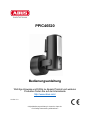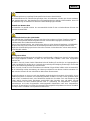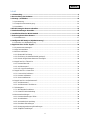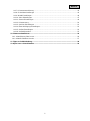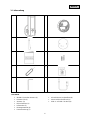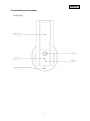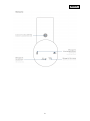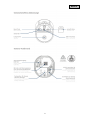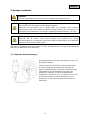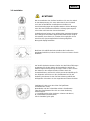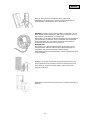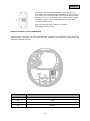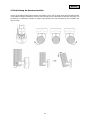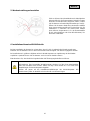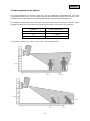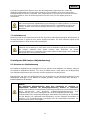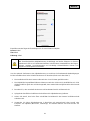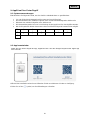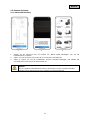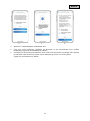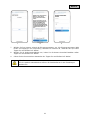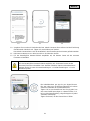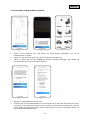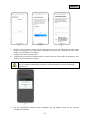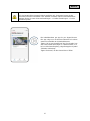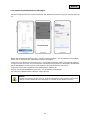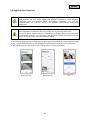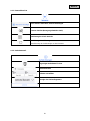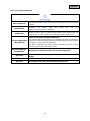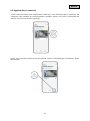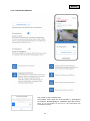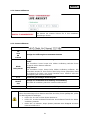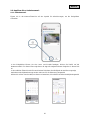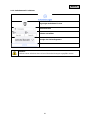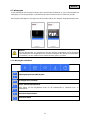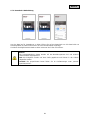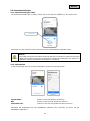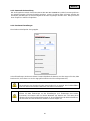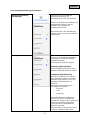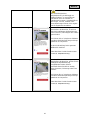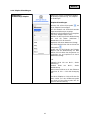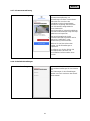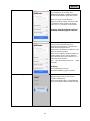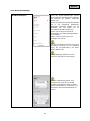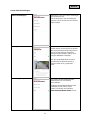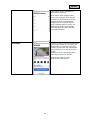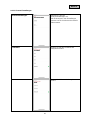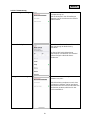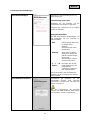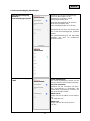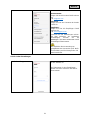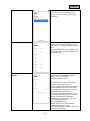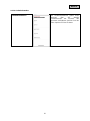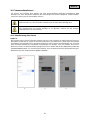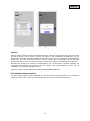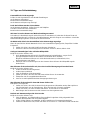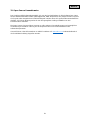2
Deutsch
Einführung
Sehr geehrte Kundin, sehr geehrter Kunde,
Wir bedanken uns für den Kauf dieses Produkts.
Hiermit erklärt ABUS Security Center, dass die Kamera PPIC46520 der RED-Richtlinie 2014/53/EU
entspricht. Die Geräte erfüllen zudem die Anforderungen der folgenden EU-Richtlinien: EMV
Richtlinie 2014/30/EU, LVD Richtlinie 2014/35/EU sowie RoHS Richtlinie 2011/65/EU. Der
vollständige Text der EU-Konformitätserklärung ist unter den folgenden Internetadressen
verfügbar:
www.abus.com/product/PPIC46520
Um diesen Zustand zu erhalten und einen gefahrenlosen Betrieb sicherzustellen, müssen Sie als
Anwender diese Bedienungsanleitung beachten!
Lesen Sie sich vor Inbetriebnahme des Produkts die komplette Bedienungsanleitung durch, beachten
Sie alle Bedienungs- und Sicherheitshinweise!
Alle enthaltenen Firmennamen und Produktbezeichnungen sind Warenzeichen der jeweiligen
Inhaber. Alle Rechte vorbehalten.
Bei Fragen wenden Sie sich an Ihren Fachhandelspartner oder besuchen uns im Internet unter
https://www.abus.com

3
Deutsch
Die Datenspeicherung unterliegt länderspezifischen Datenschutzrichtlinien .
Die Inbetriebnahme von Überwachungsanlagen kann in bestimmten Ländern per Gesetz verboten,
bzw. reglementiert sein. Der Betreiber hat vor Inbetriebnahme der Anlage sicherzustellen, dass sich
die Überwachung innerhalb der rechtlichen Rahmenbedingungen befindet.
Hinweis zum Datenschutz
Der Betreiber ist gemäß DSGVO als verantwortliche Stelle für den rechtskonformen Einsatz des
Produkts verantwortlich.
Warnhinweis im Sinne des § 201 StGB:
Wer unbefugt das nichtöffentlich gesprochene Wort eines anderen auf einen Tonträger aufnimmt
und eine so hergestellte Aufnahme gebraucht oder einem Dritten zugänglich macht kann mit
Freiheitsstrafe oder Geldstrafe bestraft werden!
Ebenso kann bestraft werden, wer unbefugt das nicht zu seiner Kenntnis bestimmte, nichtöffentlich
gesprochene Wort eines anderen mit einem Abhörgerät abhört oder das aufgenommene oder
abgehörte nichtöffentlich gesprochene Wort eines anderen im Wortlaut oder seinem wesentlichen
Inhalt öffentlich mitteilt.
Haftungsausschluss
Diese Bedienungsanleitung wurde mit größter Sorgfalt erstellt. Sollten Ihnen dennoch Auslassungen
oder Ungenauigkeiten auffallen, so teilen Sie uns dies bitte schriftlich unter oben angegebene
Adresse mit.
Die ABUS Security Center GmbH übernimmt keinerlei Haftung für technische und typographische
Fehler und behält sich das Recht vor, jederzeit ohne vorherige Ankündigung Änderungen am Produkt
und an den Bedienungsanleitungen vorzunehmen.
ABUS Security Center ist nicht für direkte und indirekte Folgeschäden haftbar oder verantwortlich,
die in Verbindung mit der Ausstattung, der Leistung und dem Einsatz dieses Produkts entstehen. Es
wird keinerlei Garantie für den Inhalt dieses Dokuments übernommen.
Der Käufer erkennt an, dass es nach den aktuellen technologischen Standards nicht möglich ist, ein
Softwareprogramm zu erstellen, das vollständig fehlerfrei ist. ABUS Security Center garantiert daher
weder einen ununterbrochenen oder fehlerfreien Betrieb der Produkte noch die Behebung aller
Fehler. ABUS Security-Center übernimmt ausdrücklich keine Garantie, dass alle ABUS Security
Center-Produkte auf allen Kundensystemen oder in Verbindung mit Integrationen, Lösungen,
Anwendungen und (oder) Programmen ordnungsgemäß funktionieren oder dass Integrationen,
Lösungen, Anwendungen und (oder) Programme ordnungsgemäß mit späteren Versionen von ABUS
Security Center -Produkten und Systemen funktionieren.

4
Deutsch
Inhalt
1. Lieferumfang ...................................................................................................................................... 6
2. Beschreibung der Hardware............................................................................................................. 7
3. Montage / Installation ...................................................................................................................... 10
3.1. meramontag ............................................................................................................................... 10
3.1. Temporäre Stromversorgung ..................................................................................................... 10
3.2. Installation .................................................................................................................................. 11
4. Blickrichtung der Kamera einstellen ............................................................................................. 14
5. Werkseinstellungen herstellen....................................................................................................... 15
6. Installationshinweise WLAN Betrieb ............................................................................................. 15
7. Erfassungsbereich der Kamera ..................................................................................................... 16
7.1. Installationsort ............................................................................................................................ 17
8. Intelligente Bild Analyse (Objekterkennung) ................................................................................ 17
8.1. Hinweise zur Objekterkennung .................................................................................................. 17
9. App2Cam Plus: Erster Zugriff ........................................................................................................ 20
9.1. Systemvoraussetzungen ............................................................................................................ 20
9.2. App herunterladen ...................................................................................................................... 20
9.3. Kamera einrichten ...................................................................................................................... 21
9.3.1. Bluetooth Einrichtung ........................................................................................................... 21
9.3.2. Einrichtung via Netzwerkkabel (optional) ............................................................................. 25
9.3.3. Bereits eingerichtete Kameras hinzufügen .......................................................................... 28
9.4. App2Cam Plus: Übersicht .......................................................................................................... 29
9.4.1. Kameraübersicht .................................................................................................................. 30
9.4.2. Aufnahmemenü .................................................................................................................... 30
9.4.3. Info / App-Einstellungen ....................................................................................................... 31
9.5. App2Cam Plus: Liveansicht ....................................................................................................... 32
9.5.1. Liveansicht Funktionen ........................................................................................................ 33
9.5.2. Kamera Indikatoren .............................................................................................................. 34
9.5.3. Stream Indikatoren ............................................................................................................... 34
9.6. App2Cam Plus: Aufnahmemenü ................................................................................................ 35
9.6.1. Aufnahmemenü .................................................................................................................... 35
9.6.2. Aufnahmemenü Funktionen ................................................................................................. 36
9.7. Wiedergabe ................................................................................................................................ 37
9.7.1. Wiedergabe Funktionen ....................................................................................................... 37
9.7.2. Download & Weiterleitung .................................................................................................... 38
9.8. Kameraeinstellungen ................................................................................................................. 39
9.8.1. Kameraeinstellungen öffnen ................................................................................................ 39
9.8.2. Anmeldedaten ...................................................................................................................... 39
9.8.3. Automatische Anmeldung .................................................................................................... 40
9.8.4. Erweiterte Einstellungen ...................................................................................................... 40
9.8.5. Bewegungserkennung Einstellungen ................................................................................... 41
9.8.6. Zeitplan Einstellungen .......................................................................................................... 43

5
Deutsch
9.8.7. Privatzonenmaskierung ........................................................................................................ 44
9.8.8. Sicherheitseinstellungen ...................................................................................................... 44
9.8.9. WLAN Einstellungen ............................................................................................................ 46
9.8.10. Video Einstellungen ........................................................................................................... 47
9.8.11. Sirenen Einstellungen ........................................................................................................ 49
9.8.12. Lichtsteuerung .................................................................................................................... 50
9.8.13. Speicher Einstellungen ...................................................................................................... 51
9.8.14. Benachrichtigung Einstellungen ......................................................................................... 52
9.8.15. Geräte Einstellungen .......................................................................................................... 53
9.8.16. Geräteinformation............................................................................................................... 55
10. Firmware aktualisieren .................................................................................................................. 56
10.1. Aktualisierung über Server ....................................................................................................... 56
10.2. Aktuelle Firmware-Version ....................................................................................................... 57
11. Tipps zur Fehlerbehebung............................................................................................................ 58
12. Open Source Lizenzhinweise ....................................................................................................... 59

6
Deutsch
1. Lieferumfang
1
2
3
4
5
6
7
8
9
10
PPIC46520
• WLAN Licht Außen-Kamera (1)
• Kamera-Fuß (2)
• Antenne (3)
• Bohrschablone (4)
• Information (5)
• Montagematerial (6)
• Reset-Werkzeug (7)
• microSD Karte (vorinstalliert) (8)
• Innensechskantschlüssel (9)
• USB-A- auf USB-C-Kabel (10)

7
Deutsch
2. Beschreibung der Hardware

8
Deutsch

9
Deutsch

10
Deutsch
3. Montage / Installation
ACHTUNG!
Während der Montage muss die Kamera von der Netzspannung getrennt sein.
Aufstellungsort
Die Kamera ist für den Einsatz im Außenbereich geeignet.
Platzieren Sie die Kamera nicht in direkter Nähe von Heizungen, Öfen, anderen
Wärmequellen oder unter direkter Sonneneinstrahlung. Betreiben Sie das Gerät nur an
Standorten mit Temperaturen im zulässigen Umgebungstemperaturbereich -20°~50°C.
3.1. meramontag
Achtung!
Platzieren Sie die Kamera unter einem Vordach oder ähnlichem, um direkte
Sonneneinstrahlung zu vermeiden. Die Kamera sollte nicht direkt gegen eine Lichtquelle
oder gegen die Sonne gerichtet werden.
Während der Installation der Kamera haben Sie über die Hilfestellung in der App die Möglichkeit die
folgenden Installationshinweise aufzurufen.
3.1. Temporäre Stromversorgung
Die Inbetriebnahme der Kamera per App lässt sich vor der
Montage durchführen.
Vorteil: So können Sie bereits das erste Livebild sehen
und bei der folgenden Montage die Bickrichtung der
Kamera direkt feinjustieren. Verwenden Sie während der
Inbetriebnahme für die temporäre Stromzufuhr das
beilegende USB-Kabel und einen handelsüblichen
Smartphone-Ladestecker (5V, 1 A). Verbinden Sie es mit
dem entsprechenden Anschluss der Kamera; dieser
befindet sich an der Unterseite der Kamera hinter der
Abdeckung.

11
Deutsch
3.2. Installation
ACHTUNG!
Bei der Installation des Gerätes handelt es sich um eine Arbeit
an der Netzspannung. Sie muss daher durch eine Fachkraft
nach den landesüblichen Installationsvorschriften und
Anschlussbedingungen durchgeführt werden. Bei der Montage
muss die anzuschließende elektrische Leitung spannungsfrei
sein. Daher als Erstes den Strom abschalten.
Unbedingt darauf achten, dass während der gesamten Montage
der Leitungsschutzschalter abgeschalten bleibt. Wenn möglich
sicherstellen, dass dieser LS-Schalter nicht zugänglich ist. Im
Anschluss die Spannungsfreiheit mit einem geeigneten
Messgerät allpolig feststellen.
Markieren Sie mithilfe der Bohrschablone die Position der
benötigten Bohrlöcher, bohren Sie die Löcher und setzen Sie die
Dübel ein.
Auf der Rückseite des Kamera-Fußes sind drei kleine Öffnungen
angedeutet, für die drei Adern des Stromkabels, welche die
Kamera regulär mit Spannung versorgen sollen. Führen Sie die
drei Adern an den entsprechenden Punkten durch die
Gummiabdichtung. Achten Sie auf die passende Kabellänge für
den folgenden Anschluss an die Lüsterklemme im Fuß der
Halterung. Montieren Sie den Fuß der Halterung mithilfe der
beiliegenden Schrauben an der vorgesehenen Kamera-Position.
Verbinden Sie den zuvor durch den Fuß geführten
stromführenden Leiter,
Neutralleiter und den Schutzleiter mit der Lüsterklemme.
Tipp: Die Lüsterklemme lässt sich aus deren Halterung
herausnehmen.
L = Stromführender Leiter (meistens schwarz oder braun)
N = Neutralleiter (meistens blau)
PE= Schutzleiter (grün-gelb)

12
Deutsch
Der Fuß der Halterung verfügt über eine sogenannte
Parkposition für die Kamera. Setzen Sie die Kamera für die
nachfolgende Verkabelung in die Parkposition.
Wichtig! Verbinden Sie den (grün-gelben) Schutzleiter, der ab
Werk bereits mit der Abdeckung des Fußes verbunden ist, nun
noch mit der Lüsterklemme im Kamera-Fuß.
Bei Bedarf: Für die Ader die kleine Führungsschiene im Kamera-
Fuß verwenden. Verbinden Sie anschließend das Stromkabel
der Kamera über den (schwarzen) Stecker korrekt mit dem
entsprechenden Anschluss im Kamera-Fuß.
Beachten Sie:
Der Stecker ist in der korrekten Position eingerastet, um ein
versehentliches Ablösen während der weiteren Montage zu
verhindern. Bei einer Demontage entsprechenden
Klemmmechanismus berücksichtigen, um die Verkabelung nicht
zu beschädigen.
Nehmen Sie die per Stromkabel verbundene Kamera nun aus
der Parkposition und schrauben Sie diese wieder an den Fuß
der Halterung. Achten Sie dabei darauf, dass keine Kabel
gequetscht werden.
Befestigen Sie die Antenne am Anschluss auf der Rückseite der
Kamera.

13
Deutsch
Die Kamera ist nun voll funktionsbereit. Versicheren Sie sich,
dass niemand an anderen offenen Stromleitern im Haus hantiert
und schalten Sie anschließend die Spannungsversorgung für die
Kamera ein. Nach ca. 60 Sekunden kann wieder auf das Livebild
zugegriffen werden, falls die Inbetriebnahme per App bereits
zuvor durchgeführt wurde.
Falls noch nicht geschehen: Starten Sie jetzt die
Erstinbetriebnahme per App.
Optional: Anschluss an ein LAN-Netzwerk
Zum Anschluss der Kamera mit einem Netzwerkkabel verwenden Sie bestehendes oder gezogenes
Netzwerkkabel. Verbinden Sie die Kabel mit dem Netzwerk Anschlussblock entsprechend der
folgenden Farb-Beschreibung.
Anschlussblock
Farbe - Cat5e Netzwerkkabel
TD+
Grün / Weiß
TD-
Grün
RX+
Orange / Weiß
RX-
Orange

14
Deutsch
4. Blickrichtung der Kamera einstellen
Um die genaue Blickrichtung der Kamera einzustellen: Lösen Sie ein klein wenig die Feststellschraube
in der Mitte des Bügels mithilfe des Innensechskantschlüssels und die beiden Schrauben am Bügel, um
die Kamera zu schwenken und/oder zu neigen. Tipp: Nehmen Sie zum Feinjustieren das Livebild in der
App zur Hilfe.

15
Deutsch
5. Werkseinstellungen herstellen
Falls es während der Inbetriebnahme Schwierigkeiten
gibt oder falls Sie die Zugangsdaten (Admin-Passwort
und/oder Sicherheitscode) vergessen haben, setzen
Sie die Kamera auf werkseitige Einstellungen zurück:
Öffnen Sie die untere Abdeckung der Kamera mithilfe
eines Innensechskantschlüssels und drücken Sie für
mindestens 5 Sekunden die Reset-Taste mithilfe
eines dünnen Gegenstands (z. B. der Entnahmehilfe
für die microSD-Karte oder einer Büroklammer), bis
die Status-LED blinkt.
6. Installationshinweise WLAN Betrieb
Bei der Installation der Kamera ist zu beachten, dass Sie sich in optimaler Reichweite zum Router
befindet. Auf die Kamera kann nur bei ausreichendem WLAN-Signal zum Router zugegriffen werden.
Bei Installationen in größeren Objekten wird ein WLAN-Repeater zur Optimierung der Reichweite
empfohlen. Optional können Sie die Kamera auch via LAN in Betrieb nehmen.
Bitte beachten Sie, dass bauliche Gegebenheiten die Übertragung beeinflussen können.
Hinweis
Informationen über kompatible WLAN-Repeater erhalten Sie über ihren Netzbetreiber
oder den Hersteller Ihres Routers. ABUS Security Center GmbH & Co. KG wird keine
Empfehlungen für WLAN-Repeater abgeben.
Achten Sie genau auf die Installationsempfehlungen des WLAN-Repeater. Die
Positionierung sollte im Idealfall zwischen Router und Kamera liegen.

16
Deutsch
7. Erfassungsbereich der Kamera
Der Erfassungsbereich der Kamera richtet sich bei der intelligenten Objekterkennung nach dem
ausgewählten Objekt. Wenn sich das Objekt außerhalb dieses Bereiches aufhält, kann es zwar von der
Kamera „gesehen“ und auf dem Livebild dargestellt werden, löst aber keine Aufnahme aus.
Die Intelligente Objekterkennung funktioniert auf folgende Reichweite zuverlässig, außerhalb dieser
angegebenen Bereiche kann eine Bewegungserkennung erfolgen, wird jedoch nicht garantiert.
Objekttyp
Max. Reichweite
Person
8 - 10 Meter*
Tier
4 - 6 Meter
Fahrzeug
10 - 15 Meter
* Reichweite orientiert sich an einer Person mit ca. 1,80 m Körpergröße.

17
Deutsch
Der Erfassungsbereich der Kamera muss wie oben dargestellt ausgerichtet sein, sodass die
Intelligente Objekterkennung reibungslos funktioniert. Eine Installation der Kamera mit starkem
Neigungswinkel zum Boden, sorgt dafür, dass einige Objekte zu spät bzw. gar nicht erkannt werden.
Der Grund hierfür ist, dass die Erfassung hierbei nicht aus reicht, um das Objekt genauer zu
spezifizieren.
Hinweis
Die Zuverlässigkeit der Objekterkennung ist abhängig von lokalen Faktoren. In manchen
Situationen kann es trotzdem zu Fehlalarmen kommen. Umwelteinflüsse wie Regen,
Schnee, Insekten oder Verschmutzungen können Sich negativ auf die Ergebnisse
auswirken.
7.1. Installationsort
Die Kamera mit der Schutzklasse IP66 ist für den Einsatz im Außenbereich geeignet. Das Einlernen in
die App wird unter 5. App2Cam Plus: Erster Zugriff beschrieben. Für einen externen Zugriff auf die
Kamera benötigen Sie einen Router mit Internetzugriff.
Hinweis
Platzieren Sie die Kamera so, dass diese nicht von Objekten verdeckt wird. Platzieren Sie
die Kamera möglichst unter einem Vordach oder Ähnlichem, um direkte
Sonneneinstrahlung zu vermeiden. Die Kamera sollte nicht direkt gegen eine Lichtquelle
oder gegen die Sonne gerichtet werden.
8. Intelligente Bild Analyse (Objekterkennung)
8.1. Hinweise zur Objekterkennung
Die intelligente Objekterkennung ermöglicht es Ihnen während einer Detektion von Objekten zwischen
verschiedenen Objektarten (Mensch, Tier, Auto) zu differenzieren. Somit haben Sie die Möglichkeit,
dass Objekte beispielsweise gar nicht oder mit einer geringeren Priorität auslösen.
Bitte beachten Sie, dass die Objekterkennung von der Entfernung, dem Betrachtungswinkel und der
Objektgröße abhängig ist (von Kamera zu Objekt gesehen). Lesen Sie hierzu den Abschnitt „7
Erfassungsbereich der Kamera“
Hinweis
Die intelligente Objekterkennung dient dazu Fehlalarme im Vergleich zu
traditionellen Verfahren der Bewegungserkennung deutlich zu reduzieren.
Traditionelle Verfahren sind beispielweise die Bewegungserkennung via Wärmestrahlung
durch PIR-Sensoren oder klassische Software-Bewegungserkennung ohne
Objekterkennung, die nur die Objektgröße aber nicht die Objektart berücksichtigt.
Es bedarf immer einer umgebungsabhängigen individuellen Feinjustierung der Sensibilität
und der Nutzung von „Bereichen ohne Erkennung“ um eine maximale Genauigkeit zu
erreichen, eine hundertprozentige Genauigkeit und der vollständige Ausschluss von
Fehlalarmen ist jedoch nicht möglich.

18
Deutsch
Fahrzeuge, welche sich in der Parkposition befinden, lösen keine Aufnahmen aus, erst wenn sich das
Fahrzeug wieder bewegt oder eine Bewegung im Bild stattfindet.
Bei einer Tier- und Personenerkennung wird auch dann eine Aufzeichnung ausgelöst, wenn diese sich
nicht bewegen. Wenn in dem Aufzeichnungsbereich z.B. eine Schaufensterpuppe oder ein Bild mit
Personen sichtbar ist, blenden Sie diesen Bereich bitte aus.
Hinweis
Bei der Erkennung von Tieren prüft der Algorithmus auf das Vorhandensein von 4 Beinen.
Hauptzielgruppe der zu erkennenden Tiere sind Hunde und Katzen.
Wenn mehrere Objekte gleichzeitig im Bild erkannt werden, wird immer das zuerst detektierte Objekt in
der Ereignisliste angezeigt.
Wenn beispielsweise ein Fahrzeug in die Einfahrt einfährt, wird in der Ereignisliste das Fahrzeug als
Auslöser angezeigt, auch wenn eine Person das Auto in der Videosequenz verlässt.
Die Person wird dennoch mit einem farbigen Erkennungsrahmen im Video markiert.
Bitte beachten Sie, dass eine Objekterkennung nach spezifischen Eigenschaften eines Objektes im Bild
sucht, diese aber durch Umwelteinflüsse wie Wind, Regen, Schnee oder Insekten verfälscht werden
können. Daher besteht immer ein Restrisiko, dass ein Objekt falsch eingeordnet wird. So können bei
einer Personenerkennung beispielweise Objekte, welche dem Umriss einer Person ähnlichsehen, auch
als Person detektiert werden. Ein Beispiel könnte eine Flagge sein, die sich im Wind bewegt und in
diesem Fall als Person im Regenmantel erkannt werden könnte.
Um besonders störanfällige Bereiche von einer Detektion auszuschließen, können Sie hier einen
Bereich ohne Erkennung setzen. Der Bereich ist weiterhin sichtbar, jedoch erfolgt hier keine
Objekterkennung mehr und somit auch keine Pushnachricht und Aufzeichnung.
Im Falle von vermehrten Falsch-Auslösern durch Objekte empfiehlt es sich die Sensibilität der Objekte
anzupassen. Häufig werden diese bereits bei einer Stufe geringer vermieden.
Die Empfindlichkeit der Detektoren können sie über die Schieberegler feinjustieren.

19
Deutsch
Empfohlen werden folgende Einstellungen für die verschiedenen Objekte:
Person: Mittel
Tier: Mittel
Fahrzeug: Mittel
Hinweis
Die Zuverlässigkeit der Objekterkennung ist abhängig von lokalen Faktoren. In diversen
Situationen kann es zu Fehlalarmen kommen. Insbesondere Umwelteinflüsse wie Regen,
Schnee, Insekten, Verschmutzungen und schwierige Lichtverhältnisse können sich
negativ auf die Ergebnisse auswirken.
Um eine optimale Performance der Objekterkennung zu erreichen sind bestimmte Rahmbedingungen
bei der Installation bzw. beim Sichtfeld der Kamera zu beachten(Siehe auch Abschnitt 7):
1. Die Installationshöhe der Kamera sollte zwischen 2 und 3 Meter gewählt werden.
2. Die Objekthöhe im gewählten Bildausschnitt muss zwischen 1/16 und 1/2 der Bildhöhe sein. Sind
Objekte im Bild zu groß oder zu klein dargestellt, dann werden diese möglicherweise nicht korrekt
erkannt.
3. Beachten Sie, dass unterhalb der Kamera ein bestimmter Bereich unüberwacht ist.
4. Spiegelnde Oberflächen im Bildausschnitt können die Objekterkennung irritieren.
5. Achten Sie darauf, dass keine Äste oder Blätter im Nahbereich der Kamera im Bildausschnitt
enthalten sind.
6. Verwenden Sie keine Objekterkennung in Bereichen mit entsprechend hoher Anzahl oder
Frequenz von Objekten (Menschen, Fahrzeuge). Es entsteht dadurch eine hohe Anzahl von
Alarmen.

20
Deutsch
9. App2Cam Plus: Erster Zugriff
9.1. Systemvoraussetzungen
Bitte beachten Sie folgende Punkte, um eine einfache Inbetriebnahme zu gewährleisten:
• 2.4 oder 5GHz WLAN-Netzwerk mit Passwort und Verschlüsselung.
• Der Standortdienst des mobilen Endgeräts muss für die Netzwerkintegration aktiviert sein.
• Bluetooth des mobilen Endgeräts muss aktiviert sein.
• Die Netzwerkintegration kann nur in Verbindung mit der App2Cam Plus durchgeführt werden.
• Bei der Eingabe des WLAN-Passwortes sind ausschließlich folgende Sonderzeichen möglich.
9.2. App herunterladen
Laden Sie zum ersten Zugriff die App „App2Cam Plus“ aus dem Google Playstore oder Apple App
Store herunter.
Während der Installation stehen Ihnen Hilfeseiten für die verschiedenen Schritte zur Verfügung.
Klicken Sie auf das Symbol, um die Hilfestellungen aufzurufen.
%
(
)
-
.
:
=
^
_
{
}
~
!
#
$
Seite laden ...
Seite laden ...
Seite laden ...
Seite laden ...
Seite laden ...
Seite laden ...
Seite laden ...
Seite laden ...
Seite laden ...
Seite laden ...
Seite laden ...
Seite laden ...
Seite laden ...
Seite laden ...
Seite laden ...
Seite laden ...
Seite laden ...
Seite laden ...
Seite laden ...
Seite laden ...
Seite laden ...
Seite laden ...
Seite laden ...
Seite laden ...
Seite laden ...
Seite laden ...
Seite laden ...
Seite laden ...
Seite laden ...
Seite laden ...
Seite laden ...
Seite laden ...
Seite laden ...
Seite laden ...
Seite laden ...
Seite laden ...
Seite laden ...
Seite laden ...
Seite laden ...
-
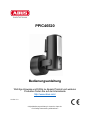 1
1
-
 2
2
-
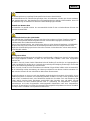 3
3
-
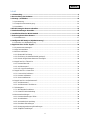 4
4
-
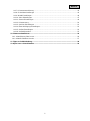 5
5
-
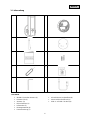 6
6
-
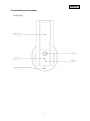 7
7
-
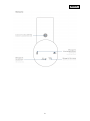 8
8
-
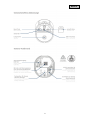 9
9
-
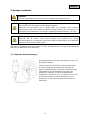 10
10
-
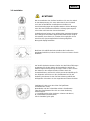 11
11
-
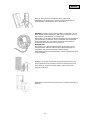 12
12
-
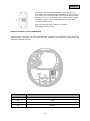 13
13
-
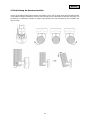 14
14
-
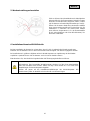 15
15
-
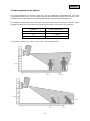 16
16
-
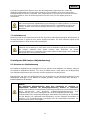 17
17
-
 18
18
-
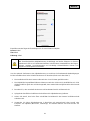 19
19
-
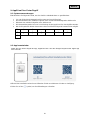 20
20
-
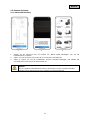 21
21
-
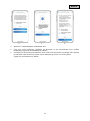 22
22
-
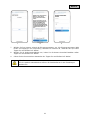 23
23
-
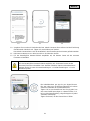 24
24
-
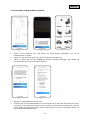 25
25
-
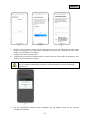 26
26
-
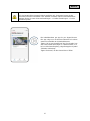 27
27
-
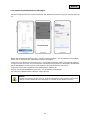 28
28
-
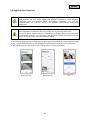 29
29
-
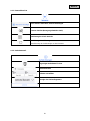 30
30
-
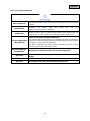 31
31
-
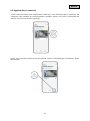 32
32
-
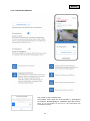 33
33
-
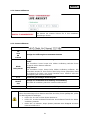 34
34
-
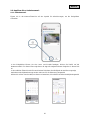 35
35
-
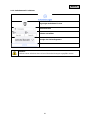 36
36
-
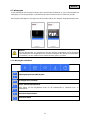 37
37
-
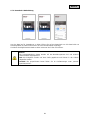 38
38
-
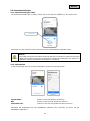 39
39
-
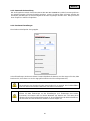 40
40
-
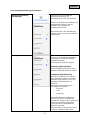 41
41
-
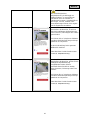 42
42
-
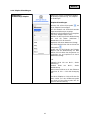 43
43
-
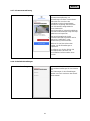 44
44
-
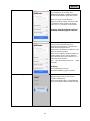 45
45
-
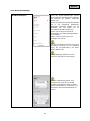 46
46
-
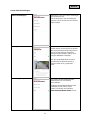 47
47
-
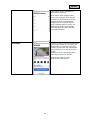 48
48
-
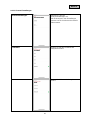 49
49
-
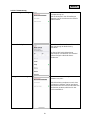 50
50
-
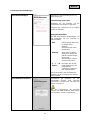 51
51
-
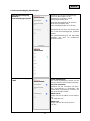 52
52
-
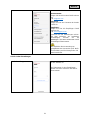 53
53
-
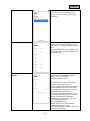 54
54
-
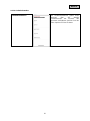 55
55
-
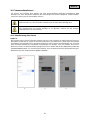 56
56
-
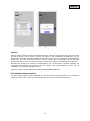 57
57
-
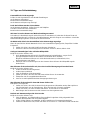 58
58
-
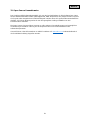 59
59
Abus PPIC46520 Bedienungsanleitung
- Typ
- Bedienungsanleitung
- Dieses Handbuch ist auch geeignet für
Verwandte Papiere
-
Abus 4003318981463 Bedienungsanleitung
-
Abus 4043158232912 Bedienungsanleitung
-
Abus 4003318981463 Installationsanleitung
-
Abus TVAC19100A Benutzerhandbuch
-
Abus tvac16000a/b Benutzerhandbuch
-
Abus TVHS30000 Bedienungsanleitung
-
Abus TVVR60021 Benutzerhandbuch
-
Abus TVVR35011 Benutzerhandbuch
-
Abus TVIP22500 Benutzerhandbuch
Sonstige Unterlagen
-
Technaxx TX-145 Bedienungsanleitung
-
Indexa WR100MB Bedienungsanleitung
-
Technaxx TX-128 Bedienungsanleitung
-
Indexa wr120sn Bedienungsanleitung
-
BURG WACHTER BURGcam BULLET 3040 Quick Installation Manual
-
Indexa nvr5xx Bedienungsanleitung
-
Fujifilm X100V Bedienungsanleitung
-
Hormann HET-S 2 BLE Benutzerhandbuch